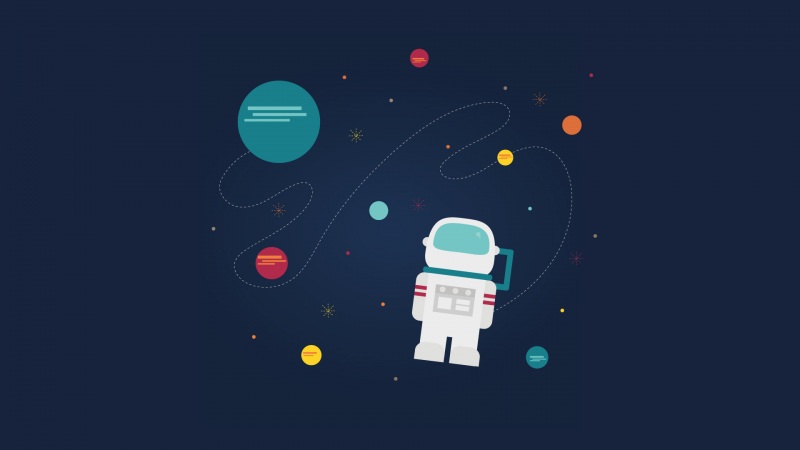原本是很早以前写在blogspot的文章,今天重新整理了一下。注册表的概述这里就不多说了,本文主要介绍如何通过.reg文件操作注册表,其他的操作方式也不是本文涉及的内容。本文主要内容包括:
1. .reg文件的语法
2. 添加注册表项或添加和更改注册表值
3. 删除注册表项和值
4. 重命名注册表项和值
5. 需要注意的问题
.reg文件的语法
.reg文件实际上是一个文本文件,.reg 文件具有以下语法:
1: RegistryEditorVersion
2: Blank line
3: [RegistryPath1]
4: "DataItemName1"="DataType1:DataValue1"
5: DataItemName2"="DataType2:DataValue2"
6: Blank line
7: [RegistryPath2]
8: "DataItemName3"="DataType3:DataValue3"
其中:
RegistryEditorVersion是“Windows Registry Editor Version 5.00”(对于 Windows 2000、Windows XP 和 Windows Server )或“REGEDIT4”(对于 Windows 98 和 Windows NT 4.0)。“REGEDIT4”表头也适用于基于 Windows 2000、Windows XP 和 Windows Server 的计算机。
Blank line就是一个空行。它标识新的注册表路径的开始。每个项或子项都是一个新的注册表路径。如果 .reg 文件中有多个项,空白行可以帮助您检查内容和排查其中的问题。
RegistryPathx是存放要导入的第一个值的子项的路径。请用方括号将路径括起来,并用反斜杠将层次结构的各个级别隔开。例如:
[HKEY_LOCAL_ MACHINE/SOFTWARE/Policies/Microsoft/Windows/System]
一个 .reg 文件可以包含多个注册表路径。 如果注册表中不存在路径语句中底层的层次结构,将创建一个新的子项。注册表文件的内容将按照它们的输入顺序发送到注册表。因此,如果您要新建一个包含另一子项的子项,必须按正确的顺序输入行。
DataItemNamex是要导入的数据项的名称。如果文件中的数据项在注册表中不存在,.reg 文件将添加该数据项及其值。如果数据项存在,.reg 文件中的值将覆盖现有的值。数据项的名称用引号引起来。数据项名称后紧跟着一个等号 (=)。
DataTypex是注册表值的数据类型,紧跟在等号后面。对于 REG_SZ(字符串值)以外的所有数据类型,数据类型后都紧跟一个冒号。如果数据类型是 REG_SZ,则不包括数据类型值或冒号。在这种情况下,Regedit.exe 假定数据类型为 REG_SZ。下表列出了典型的注册表数据类型:
注意:可以为同一个注册表路径输入多个数据项行。
添加注册表项或添加和更改注册表值
一个简单的代码如下所示:
1: Windows Registry Editor Version 5.00
2:
3: [HKEY_CLASSES_ROOT/..test]
4: @="Default项的文本"
5: "reg_binary_test"=hex:E0,31
6: "reg_dword_test"=dword:000000ff
7: "reg_expand_sz_test"=hex(2):30,00,31,00
8: "reg_multi_sz_test"=hex(7):30,00,31,00
上面代码中值得注意的是:
第3行中的“..test”主要是为了在注册表中查找方便而采用的命名
@代表注册表项中默认项----(Default)
从代码中可以看出REG_SZ类型是不需要写出类型的
REG_BINARY是16进制的形式书写的
DWORD类型是16进制的形式书写的,前面的0可以不写,写出来主要是想把其长度(4个字节)表达清楚
REG_EXPAND_SZ与REG_MULTI_SZ实际上都是使用unicode编码表示的,编辑这两种类型应该需要编码转换软件,不过这两种类型一般很少用。
删除注册表项和值
要使用 .reg 文件删除注册表项,请在 .reg 文件中的RegistryPath前放置一个连字符 (-)。例如,要删除上文中的..test 项:
1: Windows Registry Editor Version 5.00
2:
3: [-HKEY_CLASSES_ROOT/..test]
注意前面多了一个"-"号。
要使用 .reg 文件删除注册表值,请在 .reg 文件中的DataItemName后的等号后放置一个连字符 (-)。例如,要从上文中的..test 注册表项中删除reg_binary_test注册表值:
1: Windows Registry Editor Version 5.00
2:
3: [HKEY_CLASSES_ROOT/..test]
4: "reg_binary_test"=-
重命名注册表项和值
要重命名项或值,请删除该项或值,然后创建一个具有新名称的新项或新值。
需要注意的问题
最后值得一提的是,在REG_SZ类型中如果需要插入引号或者路径符号,那么需要使用转义字符“/”,例如:
1: Windows Registry Editor Version 5.00
2:
3: [HKEY_CLASSES_ROOT/dllfile/shell/exescope]
4: @="用 eXeScope 编辑资源"
5: [HKEY_CLASSES_ROOT/dllfile/shell/exescope/Command]
6: @="E://softdsgn//tools//eXeScope//Exescope.exe /"%1/""
7:
8: [HKEY_CLASSES_ROOT/exefile/shell/exescope]
9: @="用 eXeScope 编辑资源"
10: [HKEY_CLASSES_ROOT/exefile/shell/exescope/Command]
11: @="E://softdsgn//tools//eXeScope//Exescope.exe /"%1/""
注:这段代码是在explorer右键菜单上增加一个菜单项,当鼠标右键点击dll文件或者exe文件时,右键菜单多了一个“用exescope编辑资源”。
参考文献:/kb/310516/zh-cn